Како да додадам рецензии на Google my business? 3 едноставни чекори
содржина
Како да додавате рецензии на Google my business? За рангирање на списоците на GMB во локалното пребарување, прегледите и оценките од клиентите отсекогаш играле важна улога: на крајот на краиштата, алатката е дизајнирана на таков начин да го спречи сопственикот само да управува со својата картичка, но да го земе предвид мислењето на потрошувачите.
Сепак, исто така е подеднакво важно препораките на корисникот да бидат силен сигнал за доверба за новите клиенти. Па ајде да се придружиме Добива публика да дознаете за темата “Како да додадам рецензии на Google my business?“ детално преку следнава содржина!
Прочитајте повеќе за: Купете прегледи на мапи на Google
Како да додадам рецензии на Google my business?
За да ви помогнеме да споделите искуство или да им помогнете на другите да изберат или да донесат подобра одлука, можете да додавате оценки или рецензии.
Пред да додадете оцена или рецензија, погрижете се да ја следите политиката за содржина. Прегледите и оценките може да се отстранат од страницата, а во повеќето случаи, тие се отстранети поради прекршување на правилата како спам или несоодветна содржина.
Google не ги враќа рецензиите што се отстранети поради прекршување на правилата. Овие мерки за отстранување помагаат да се увериме дека рецензиите на својствата на Google се релевантни, корисни и доверливи. Дознајте за забранети и ограничени содржини за рецензии.
Постојат два различни начини на кои можете да оставите рецензии на Google; преку прелистувач или преку апликацијата „Карти на Google“. Процесот е различен за секој, и да, на вашиот клиент ќе му треба сметка на Google за да го направи тоа.
Како да додавате рецензии на Google my businesses од вашиот прелистувач
- Чекор 1: Најавете се на вашата сметка на Google и побарајте го бизнисот што сакате да го прегледате.
- Чекор 2: Најдете ја областа за прегледи (до оцената со ѕвезди во резултатите од пребарувањето или под името на претпријатието во страничната лента во пребарувањето на Google) и кликнете на синиот фонт што вели „НАПОМЕНА ПРЕГЛЕД".
- Чекор 3: Оценете го бизнисот од 1 до 5 ѕвезди (поголемите бројки означуваат позитивно искуство), напишете за вашето искуство и кликнете „ПОСТАВИ“ кога ќе завршите.
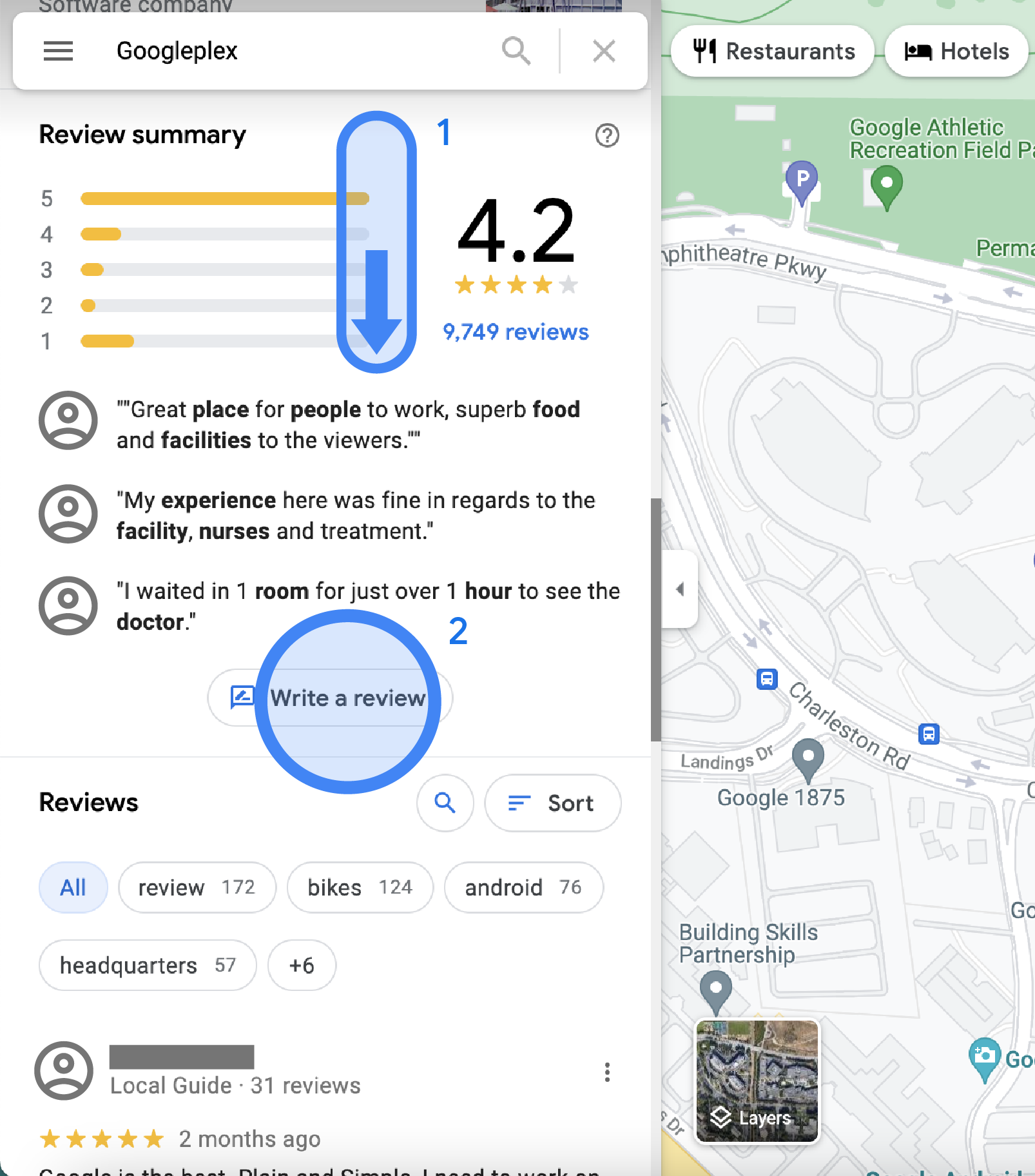
Добрите критики се основа за клиентите да му веруваат на бизнисот
Како да додавате рецензии на Google my businesses од апликацијата Google Map
- Чекор 1: во апликацијата „Карти на Google“ на вашиот телефон, побарајте го бизнисот што сакате да го прегледате.
- Чекор 2: „Карти“ ќе врати резултат од пребарувањето со карта што вклучува банер на дното за бизнисот. Кликнете на тој банер.
- Чекор 3: Скролувајте надолу во прозорецот што се појавува додека не стигнете до делот за прегледи. Ќе видите пет ѕвезди ненаселени со вашата профилна слика над нив. Кликнете на бројот на ѕвезди што би сакале да ги оставите за бизнисот и продолжете да пишувате за вашето искуство.
- Чекор 4: Кликнете на „ПОСТАВИ“ за да ја оставите рецензијата.
Пишувањето рецензија е едноставен процес, дури и за вашите постари клиенти. Овој процес е уште поедноставен кога користите автоматизиран софтвер.
Прочитајте повеќе за: Рецензии на Google за бизнис
Уредете или избришете ја вашата рецензија
- На вашиот компјутер, отворете ги „Карти на Google“.
- Во горниот лев агол, кликнете на Мени
- Кликнете на Вашите придонеси и потоа Осврти.
- До прегледот што сакате да го уредите или избришете, кликнете Повеќе
- Изберете Измени преглед или Избриши преглед и следете ги чекорите на екранот.
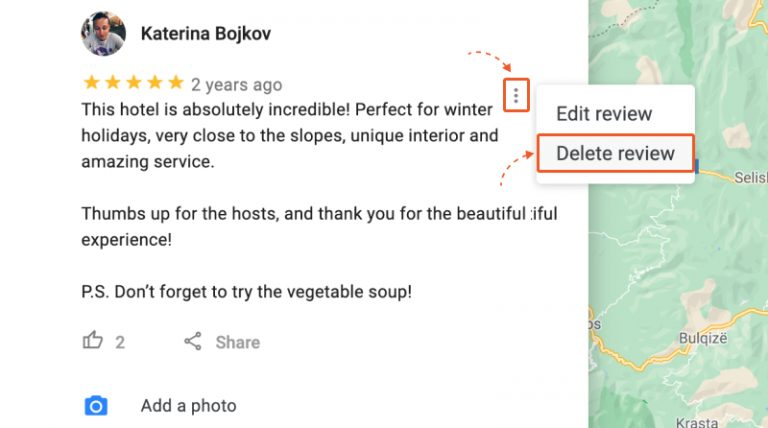
Потребни се 30 дена за да се избрише рецензија на Google
Најдете и споделете ги вашите критики
- На вашиот компјутер, отворете „Карти на Google“.
- Во горниот лев агол, кликнете на Мени
- Кликнете Вашите придонеси.
- За да најдете места што сте ги прегледале, кликнете Прегледи.
- За да најдете предлози за места за прегледување, кликнете Придонесете.
- За да споделите рецензија, на дното на прегледот, допрете Сподели
Прочитајте повеќе за: Како да добивате прегледи на Google од клиенти
Како да избришете преглед на Google од корисникот?
Ако сте сопственик на бизнис, веројатно барем еднаш сте виделе негативна рецензија за вашиот бизнис. Прегледот може да биде резултат на недоразбирање со клиент, па дури и некој од вашиот тим да ја испушти топката, во тој случај, треба веднаш да се обидете да ја поправите ситуацијата.
За жал, постои уште еден вообичаен извор на негативни лажни критики што не можете да направите ништо за да ги исправите. Тие негативни критики доаѓаат од конкуренти кои се обидуваат да ја нарушат вашата репутација. Во обид да го направат ова, некои конкуренти може да објавуваат лажни негативни критики за вашиот бизнис. Во овие сценарија, ќе ви треба стратегија за бришење на Google Reviews.
Пред да навлеземе предалеку во овој процес, треба да знаете дека ова не е секогаш гарантирано дека ќе функционира. Сепак, тоа функционираше во неколку наврати, па често вреди да се помине низ процесот.
Чекор 1: Лоцирајте го прегледот на Google
Лоцирајте ја лажната рецензија на Google што се обидувате да ја отстраните. Можете да го направите тоа со пребарување на името на вашиот бизнис во Google и кликнување на вкупниот број на прегледи.

Чекор 2: Означете го прегледот
Лоцирајте го прегледот што го остави вашиот конкурент и кликнете на знамето. За да се појави знамето, ќе треба да лебдите над прегледот.
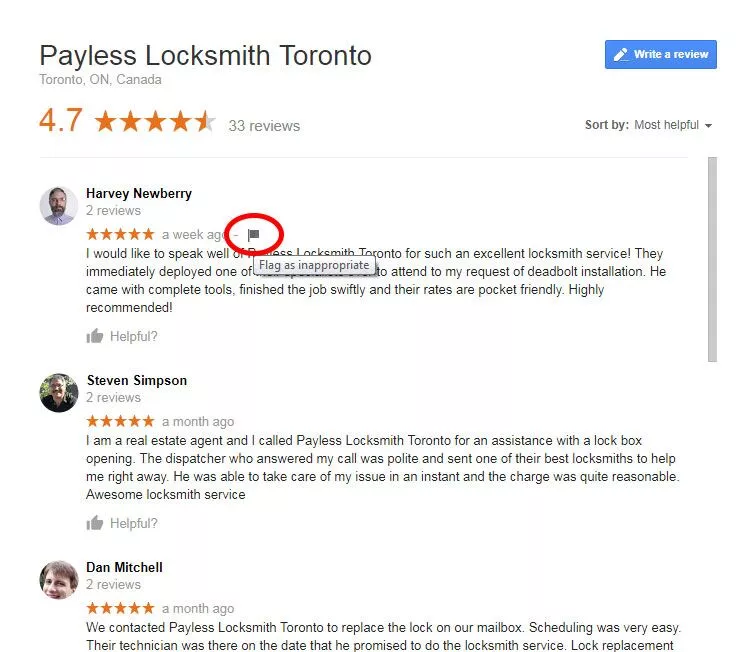
Чекор 3: Изберете ја вашата причина за означување на прегледот
Кога ќе кликнете на знамето, ќе ги видите овие опции:
- Кликнете на кругот што покажува дека објавата е конфликт на интереси. Направете слика од екранот од пополнетиот формулар и зачувајте ја сликата од екранот со датумот.
- Забележете исто така дека политиките на Google се состојат од листа од 10 типови на забранети и ограничени рецензии, кои Google може да ги отстрани, не само кога се означени, туку автоматски.
Чекор 4: Одете до Форумот за спам и политики
По една недела или нешто повеќе, проверете дали лажниот преглед е отстранет. Ако не било, одете во заедницата на Google My Business и ќе видите страница во резултатот од пребарувањето што вклучува:
- Статии
- Вести и ажурирање
- Оди-на водичи
- Основно за сопственик на бизнис
- Google My Business API
- Верификација
- Конфликти на сопственост
- Спам и политика
- Подобрете го вашето присуство
- Бизнис со 10+ локација
Кликнете Спам и политика и ќе ве одведат на страница
Чекор 5: Поднесете го вашиот случај
Кликнете на плус во долниот десен агол за да ја започнете вашата објава на форумот. Во интерес на управувањето со вашата репутација, треба да бидете што е можно поубедливи за фактот дека овој преглед не е од вистински клиент.
Објаснете како знаете дека е конкурент, прикачете ја сликата што покажува дека прво сте ја означиле рецензијата, а потоа испратете ја вашата објава. Колку повеќе сте описни и колку повеќе детали имате за да ја поддржите вашата позиција, толку е поголема веројатноста дека ќе успеете да ја избришете лошата рецензија.
Овој форум обично реагира многу брзо, така што треба да знаете во текот на денот дали вашиот извештај ќе биде ескалиран.
Исто така прочитајте: Купете лоши рецензии на Google
Најчесто поставувани прашања
Како да оставам преглед на Google анонимно?
Веќе нема начин да пишувате критики анонимно на Google. Google автоматски ќе ја поврзе вашата рецензија со вашата сметка на Google.
Како да ги видам моите рецензии на Google?
За да ги видите вашите рецензии на Google, можете или да се најавите на страницата за преглед на Google My Business и да управувате со рецензии од внатрешноста на вашата контролна табла, или можете да го пребарувате вашиот бизнис и да кликнете на бројот на рецензии поврзани со сино и да ги видите вашите рецензии оттаму.
Колку долго остануваат објавени прегледите на Google?
Рецензиите на Google ќе останат објавени на неодредено време, освен ако писателот на рецензијата не одлучи да ја избрише рецензијата.
Горенаведеното е објаснувањето потребно за да се одговори на прашањето Како да додадам рецензии на Google my business?
Ве молиме погледнете го овој ресурс бидејќи е од суштинско значење за вас. Добива публика се надева дека може да добиете корисни информации за пишување, бришење и споделување рецензии на Google и бидете сигурни во идната активност за преглед.
Поврзани статии:
- Купете прегледи со 5 ѕвезди
- Како да добивате рецензии на Google од клиенти
- Што е Користете Вирусни прегледи на Google
- Што е бот за преглед на Google со 5 ѕвезди
- Како да додавате рецензии на Google my business
- Кои се лажни рецензии на Google со 5 ѕвезди
- Како да купите негативни критики на Google
- Како да добиете прегледи на Google со 5 ѕвезди
- Како да добивам рецензии на Google за мојот бизнис
- Како да добиете добри критики на Google
- Како да добивате платени рецензии на Google
Како да направите лажни следбеници на Инстаграм? Лесен начин за зголемување на IG FL
Како да направите лажни следбеници на Инстаграм? Создавањето лажни следбеници е одличен начин да го зајакнете вашето онлајн присуство. Корисниците кои не ја следат вашата сметка...
Како органски да растете следбеници на Инстаграм? 8 начин да ги зголемите вашите IG следбеници
Како органски да растете следбеници на Инстаграм? Инстаграм има многу софистициран алгоритам кој одлучува кои објави на кои корисници им се прикажуваат. Ова е алгоритам...
Како да добиете 10 илјади следбеници на Инстаграм? Дали добивам 10000 IG FL?
Како да добиете 10 илјади следбеници на Инстаграм? Постигнувањето на 10,000 следбеници на Инстаграм е возбудлива пресвртница. Не само што ќе има 10 илјади следбеници...



Мора да бидете најавени за да објавите коментар најави се